win10系统如何设置英伟达显卡
win10系统如何设置英伟达显卡呢?很多用户对此还不是很清楚,小编这里就给大家带来有关win10系统如何设置英伟达显卡的回答,希望能够对大家有所帮助。
1、右击桌面空白处,选择NVIDIA控制面板

2、打开NVIDIA控制面板后,我们在左侧可以看到很多设置,最常用的就是显示设置和3D设置。显示设置可以调节电脑分辨率,桌面颜色设置等,降低我们的视觉疲劳,大家可以根据自己的需要进行设置
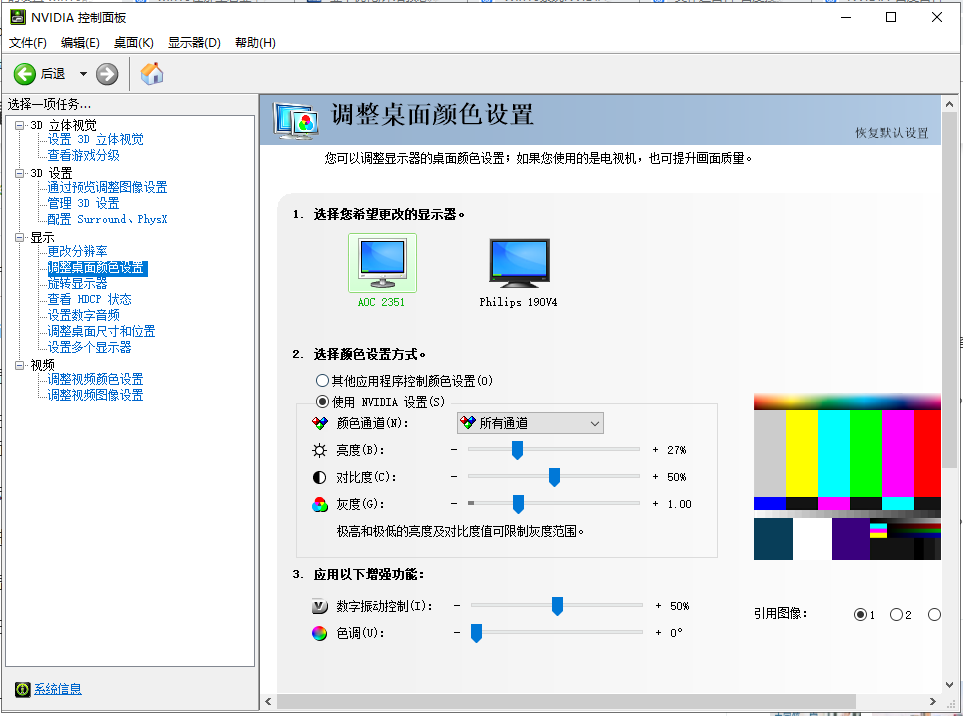
4、3D设置和游戏性能是直接挂钩的,下面来详细了解一下3D设置
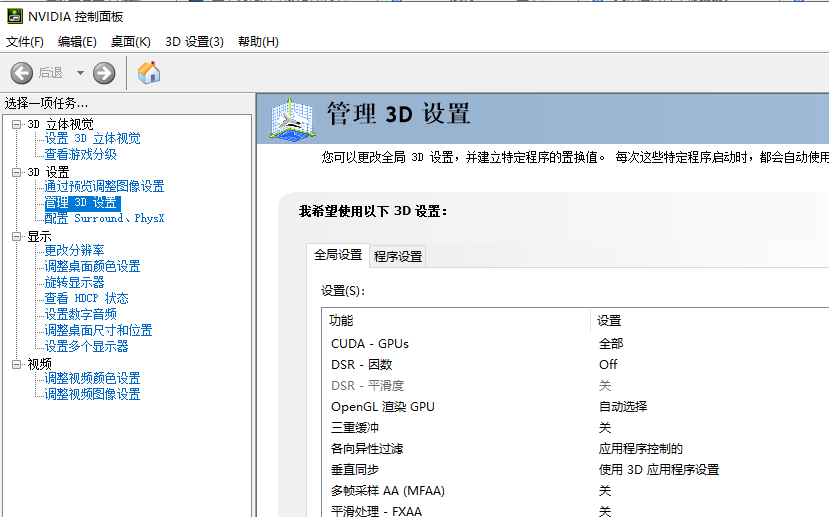
5、“三重缓冲”关闭,该选项在开启垂直同步后有效果,平时就关闭吧
“各向异性过滤”,可以按照自己显卡等级选择倍数,建议低端显卡选4x,中端显卡选8x,高端显卡选16x。可提高画质
“垂直同步”,建议“强行关闭”
“多显示器/混合GPU加速”,一般保持默认“多显示器性能模式”即可,该选项只有在用多个显示设备时有效

“平滑处理-透明度”,多重取样性能较高、画质稍弱,超级取样性能较低、画质较好
“纹理过滤-各向异性采样优化”,选择“开”可以提高性能、但是损失画质,选择“关”则可以保证最高画质。
“纹理过滤-质量”,追求性能选择“高性能”,追求画质一般可以选择“高质量。
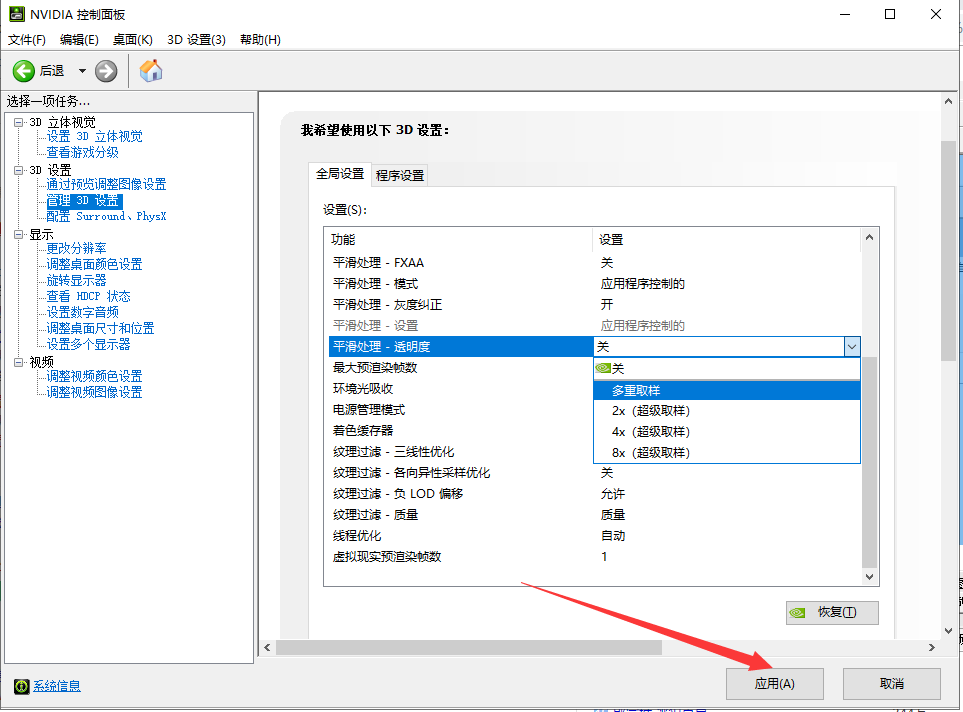
以上就是小编给大家带来的有关win10系统如何设置英伟达显卡的回答,更多资讯教程大家可以关注卡饭哦!
分享:
相关推荐
- 【win10】 win10搜索框有图案怎么去掉 06-10
- 【win10】 win10电脑桌面上的图标不见了怎么办 03-19
- 【win10】 win10右下角天气怎么关 06-15
- 【win10】 win10电脑右下角图标怎么全部显示出来 09-10
- 【win10】 win10右下角任务栏折叠图标方法 09-10
- 【win10】 win10微软输入法删除了怎么恢复 09-10
- 【win10】 win10怎么禁用微软拼音输入法 09-10
- 【win10】 win10怎么设置图片开机密码 09-01
- 【win10】 win10怎么在桌面上添加快捷方式 08-29
- 【win10】 win10电脑剪贴板的内容存在哪里 07-13
本周热门
-
win10新建文件夹改名显示找不到指定文件 2020/04/02
-
win10Microsoft Store下载的软件在哪里 2020/06/18
-
Win10如何关闭锁屏界面直接显示登录界面 2015/10/01
-
win10有哪些需要改进?Win10最应改进的10个地方汇总 2013/10/22
-
Win10应用商店网页版出现白屏提示"Access Denied"什么原因 2016/06/01
-
win10个人热点怎么限制连接人数 2020/04/14
-
win10关闭UAC两种方法 2015/10/07
-
Win10系统安装IE11浏览器图文步骤 2016/06/08
本月热门
-
win10Microsoft Store下载的软件在哪里 2020/06/18
-
Win10应用商店网页版出现白屏提示"Access Denied"什么原因 2016/06/01
-
win10新建文件夹改名显示找不到指定文件 2020/04/02
-
win10个人热点怎么限制连接人数 2020/04/14
-
Win10系统每隔几分钟就自动黑屏怎么回事 2016/07/22
-
win10可以关闭的服务有哪些 2020/07/01
-
Win10升级失败提示0x80072ee2错误的原因及应对措施 2015/09/18
-
win10笔记本联想ThinkPad X1 Carbon怎么样? 2016/05/04
-
win10账户头像在哪个文件夹 2020/06/23
-
win10虚拟键盘怎么调整大小 2020/03/31








